Come riutilizzare (importare) diapositive da altre presentazioni in PowerPoint
Microsoft Power Point è unoApplicazione di creazione di Microsoft che funziona per creare diapositive di presentazione e così via. Forse abbiamo fatto una presentazione per lavoro, lavoro o altre cose.
Tuttavia, forse in una situazione dobbiamopresentato un compito in cui i file delle diapositive di presentazione che abbiamo creato erano frammentati, il che ci ha fatto creare nuovi file di diapositive di presentazione. Sicuramente creando un nuovo file richiede molto tempo. Anche se possiamo unire altri file di diapositive di presentazione in altri file.
Possiamo aggiungere una o più diapositive ala nostra presentazione da un altro, senza dover aprire un altro file. Microsoft Power POint ha fornito questa funzionalità, vale a dire Riutilizzare le diapositive. Quindi, possiamo riutilizzare o importare diapositive da altre presentazioni. Quindi, come lo faccio?
Come riutilizzare (importare) diapositive da altre presentazioni in Power Point
In questo tutorial utilizzo Microsoftversione power point 2013. Ma, se usi un'altra versione, non preoccuparti perché i passaggi forniti non saranno molto diversi. Immediatamente, vedere i seguenti passaggi.
1. Innanzitutto, apri l'applicazione Microsoft Power Point sul tuo laptop / PC.
2. Quindi, aprire uno dei file delle diapositive della presentazione.
3. Quindi, nel riquadro delle miniature delle diapositive a sinistra, fare clic nel punto in cui si desidera aggiungere la diapositiva. Come nella foto qui sotto.
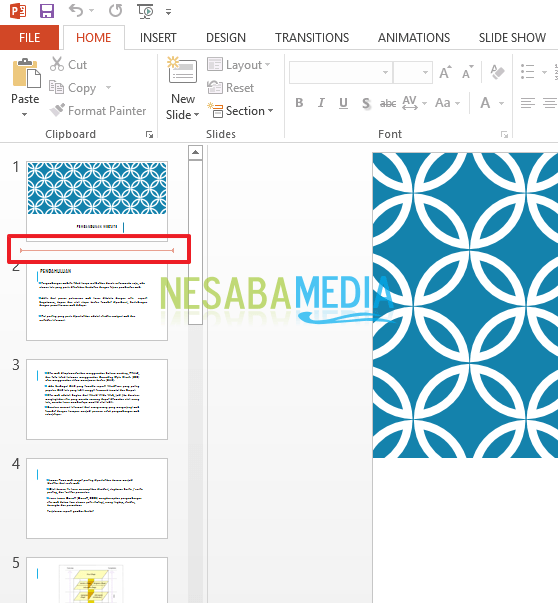
4. Quindi, vai alla scheda casa nel menu principale. Quindi, nella sezione del gruppo la diapositiva, fai clic sulla freccia in basso Nuova diapositivae quindi scegliere Riutilizzare le diapositive. Come nella foto qui sotto.

5. Il pannello di riutilizzo delle diapositive verrà visualizzato sulla destra. Per favore clicca Apri un file PowerPoint, Come nella foto qui sotto.
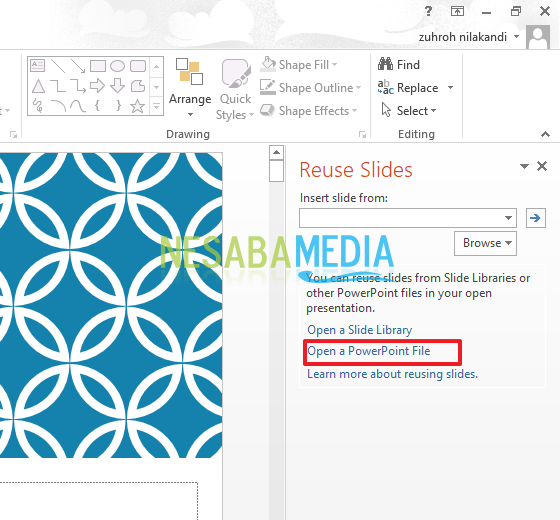
6. Quindi, verrà visualizzata la finestra di selezione del file. Seleziona il file desiderato. Quindi, fare clic aperto, Come nella foto qui sotto.

7. Quindi, la diapositiva che hai scelto apparirà sul lato destro di te. Seleziona una delle sild che desideri aggiungere alle diapositive della presentazione. Tuttavia, se si desidera che la diapositiva aggiunta alla presentazione di destinazione mantenga la formattazione della presentazione originale, selezionare la casella di controllo Mantieni formattazione sorgente prima di aggiungere diapositive alla presentazione di destinazione. (Quando questa casella di controllo non è selezionata, le copie delle diapositive ereditano il loro stile già inserito dopo la diapositiva.

8. Quindi, se si desidera aggiungere tutte le diapositive alla presentazione delle diapositive, fare clic con il tasto destro del mouse, quindi selezionare Inserisci tutte le diapositive, Come nella foto qui sotto.
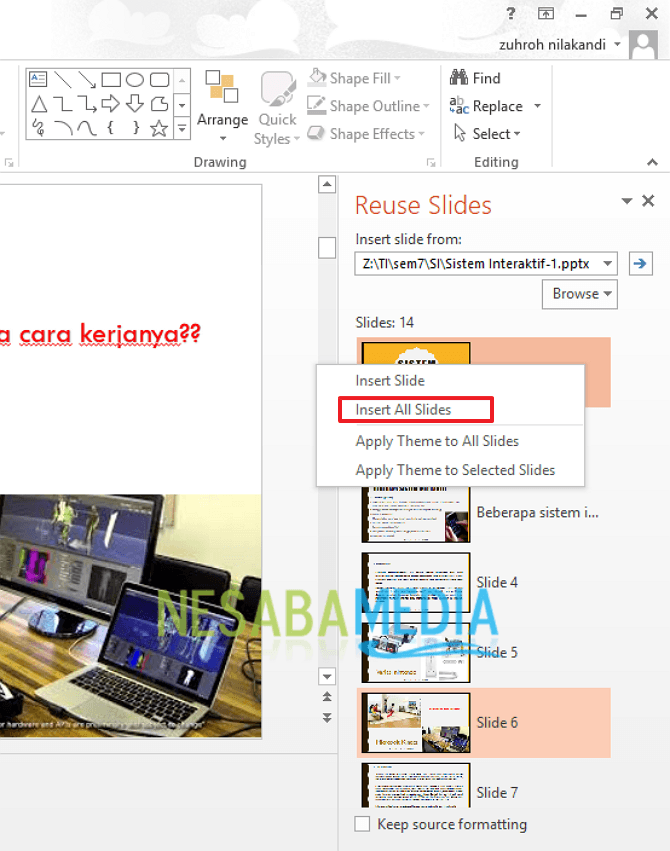
Quindi come? Il metodo è abbastanza semplice e molto semplice, giusto? Ora possiamo aggiungere o importare altre diapositive di presentazione in altre diapositive di presentazione senza dover ricostruire da zero. Lo riutilizziamo e facciamo scorrere le presentazioni.
Ecco come riutilizzare o importare diapositive da altre presentazioni su Ms. PowerPoint facilmente che puoi provare.
Se questo articolo ti può aiutare, per favorecondividere con i tuoi amici in modo che sappiano anche come riutilizzare o importare diapositive da altre presentazioni su Ms. PowerPoint facilmente. Spero che questo articolo possa essere utile per tutti noi. Se ci sono errori di scrittura, ti preghiamo di perdonare. Grazie








